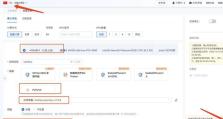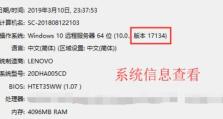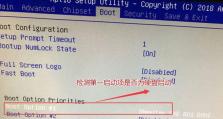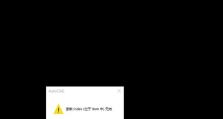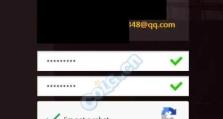华硕电脑使用U盘安装系统教程(简单易行的安装步骤,让您轻松体验新系统)
随着科技的不断发展,我们的电脑也需要不断升级和更换操作系统以满足日益增长的需求。而使用U盘安装系统已经成为一种常见且方便的方法。本文将介绍如何在华硕电脑上使用U盘来安装新的操作系统,让您轻松体验全新的计算机系统。

一:准备必备工具
在开始之前,您需要准备好以下工具:一台华硕电脑、一根U盘(容量至少为8GB)、一个可用的电脑以及您想要安装的操作系统的安装文件。
二:下载所需操作系统安装文件
您需要从官方网站或其他可靠来源下载您想要安装的操作系统的安装文件。确保选择与您计算机兼容的版本,并确保文件完整且未被篡改。

三:格式化U盘
将U盘插入可用电脑的USB接口后,打开“我的电脑”或“此电脑”,找到U盘的驱动器,右键点击并选择“格式化”。在弹出的对话框中选择默认选项,然后点击“开始”按钮来格式化U盘。
四:创建可引导的U盘
在格式化完成后,您需要创建一个可引导的U盘,以便能够从U盘启动并安装新的操作系统。您可以使用第三方软件如Rufus来创建可引导的U盘。打开Rufus并选择您的U盘驱动器,然后浏览并选择之前下载的操作系统安装文件。
五:设置BIOS启动顺序
在华硕电脑上,您需要进入BIOS设置并将U盘作为第一启动选项。通常,在开机时按下“Del”或“F2”键可以进入BIOS设置页面。在BIOS设置中,找到“启动”或“Boot”选项,并将U盘的驱动器移动到首选启动设备列表的顶部。

六:保存并退出BIOS设置
在设置完成后,请确保保存您的更改,并通过选择“保存并退出”或类似选项来退出BIOS设置。电脑将重新启动并尝试从U盘启动。
七:开始安装系统
当电脑重新启动时,它将从U盘启动,并显示操作系统安装界面。根据指示选择相应的语言、时区和键盘布局,然后点击“下一步”继续。
八:接受许可协议
在继续之前,您需要接受操作系统的许可协议。请仔细阅读并理解协议内容,然后勾选相应的选项并点击“下一步”。
九:选择安装类型
在这一步中,您可以选择执行“新建安装”或“升级安装”。如果您想要在全新的分区上安装操作系统,则选择“新建安装”。如果您希望保留旧有分区上的数据并进行系统升级,则选择“升级安装”。
十:选择安装位置
如果您选择执行“新建安装”,那么现在您需要选择要安装操作系统的磁盘分区。确保选择正确的磁盘和分区,并点击“下一步”以继续安装。
十一:等待安装完成
在这一步中,您只需要耐心等待操作系统的安装过程完成。这可能需要一段时间,取决于您的计算机性能和操作系统文件的大小。
十二:配置初始设置
一旦操作系统安装完成,您将被要求配置一些初始设置,如计算机名称、用户名和密码等。按照指示输入相应的信息,并点击“下一步”以继续。
十三:等待系统初始化
在完成初始设置后,操作系统将进行一些初始化的配置工作。这可能需要一些时间,请耐心等待直到系统完全初始化。
十四:完成安装
当系统初始化完成后,您将被要求重新启动电脑。此时,您可以将U盘从电脑上拔出,并按照指示重新启动。系统将重新启动并呈现给您全新的操作系统界面。
十五:
通过使用U盘安装系统,您可以轻松地更新或更换华硕电脑的操作系统。只需准备好所需工具、下载安装文件、格式化U盘、创建可引导的U盘、设置BIOS启动顺序、开始安装系统、进行基本设置和等待安装完成,您就可以享受全新的操作系统带来的优势和功能了。记住,一定要谨慎选择操作系统,并确保您已备份好重要数据,以免造成不必要的损失。